Come collegare il telefono alla TV con WiFi Direct
Vorresti approfittare del nuovo TV acquistato poco tempo fa per visualizzare contenuti provenienti dallo smartphone ma, sfortunatamente, non puoi mettere in comunicazione gli stessi tramite Internet, in quanto non disponi di un router in casa. Dopo aver chiesto consiglio a un amico ferrato in materia, questi ti ha parlato di Wi-Fi Direct, una tecnologia in grado di mettere in comunicazione due o più dispositivi senza l’intermediazione di un router, disponibile su numerosi televisori.
Incuriosito dalla cosa, hai subito effettuato una ricerca su Internet e, per questo motivo, ti trovi sul mio sito Web. Come dici? Ho centrato il punto? In questo caso, sappi che ti trovi nel posto giusto, al momento giusto! Nel corso di questa guida, infatti, ti spiegherò per filo e per segno come collegare il telefono alla TV con WiFi Direct per trasmettere il display dello smartphone e goderti, con la giusta qualità, tutti i filmati che desideri.
Allora, cos’altro aspetti a iniziare? Ritaglia qualche minuto di tempo libero per te, mettiti bello comodo e leggi con attenzione tutto quanto ho da spiegarti sull’argomento: sono sicuro che, al termine della lettura di questa guida, sarai perfettamente in grado di portare a termine la tua impresa e di trascorrere ore di puro relax davanti al televisore. Detto ciò, non mi resta altro da fare, se non augurarti buona lettura e buon divertimento!
Indice
- Informazioni preliminari
- Come predisporre il TV alla connessione
- Come collegare il telefono alla TV con WiFi Direct
- Come collegare il telefono alla TV wireless: altre soluzioni
Informazioni preliminari

Prima di andare avanti e di spiegarti in concreto come collegare il telefono alla TV con WiFi Direct, lascia che ti fornisca qualche informazione in più in merito alla suddetta tecnologia.
Il Wi-Fi Direct, introdotto nel 2010, è uno standard di comunicazione creato inizialmente per facilitare lo scambio dei file tra dispositivi, attraverso le rispettive schede di rete senza fili, senza la necessità di un router, di una connessione a Internet o di altri apparecchi che funzionino da intermediari ed eliminando la necessità di ricorrere a complesse procedure di configurazione.
Con il tempo, le modalità d’impiego di Wi-Fi Direct sono andate ben al di là della possibilità di scambio dei file: questa tecnologia può essere sfruttata, per esempio, per connettere tra loro periferiche come mouse, tastiere e stampanti e, mediante il protocollo Miracast, per trasmettere contenuti su schermi o televisori compatibili.
Per quanto riguarda la qualità video, Miracast è in grado di gestire contenuti con risoluzione massima di 4096 x 2160 pixel (4K/UltraHD): questo dettaglio, d’altra parte, può variare in base alla categoria dei contenuti trasmessi e alle precise caratteristiche dei dispositivi coinvolti.
Anche se, complice la capillare diffusione di Internet e l’ascesa di altre tecnologie specifiche per lo streaming dei contenuti, la tecnologia Miracast viene usata meno rispetto al passato, sono molti gli Smart TV — anche moderni — compatibili con suddetta modalità di ricezione dei contenuti.
Esistono poi degli adattatori specifici, in grado di implementare la connettività Miracast su televisori che ne sono nativamente privi, i quali vanno collegati a una porta HDMI libera sul TV e alimentati tramite USB, o presa di corrente.
In alternativa, puoi implementare la connettività Miracast usando un dispositivo Fire TV di Amazon, della famiglia Fire TV Stick oppure Fire TV Cube.

Amazon Fire TV Stick HD (Ultimo modello), TV gratuita e in diretta, te...

Fire TV Stick 4K Max di Amazon (Ultimo modello), Dispositivo per lo st...

Amazon Fire TV Cube (Ultimo modello) | Lettore multimediale per lo str...
Quanto a trasmissione, è replicare sul TV lo schermo di PC Windows 10 e Windows 11 (in grado di fungere a loro volta da ricevitori), di smartphone e tablet muniti del sistema operativo Android, ma anche quello di iPhone e iPad, con l’ausilio di un’app di terze parti. Non si può, nel momento in cui scrivo, trasmettere lo schermo dei Mac attraverso il protocollo Miracast.
Come predisporre il TV alla connessione

Fatte le dovute precisazioni del caso, è arrivato il momento di passare all’azione. Per poter ricevere contenuti Miracast/Wi-Fi Direct provenienti da smartphone e tablet, devi innanzitutto attivare il ricevitore sul TV in tua dotazione.
Dunque, se possiedi uno Smart TV compatibile, devi preventivamente collegare quest’ultimo a Internet e attivare poi la tecnologia Miracast: puoi effettuare quest’ultimo passaggio entrando nelle impostazioni del televisore e accedendo alle opzioni di ricezione dei contenuti, oppure richiamando un’applicazione dedicata.
Sfortunatamente, non mi è possibile indicarti i passaggi precisi da compiere sul modello di Smart TV in tuo possesso, poiché ciascun produttore identifica la tecnologia Miracast con un nome diverso: per esempio, sui televisori LG è denominata Screen Share, Miracast o Intel WiDi, sui Samsung si chiama AllShare, sulla linea Bravia di Sony risponde al nome di Screen Mirroring e su numerosi TV Philips corrisponde a Wireless Screencast.
Per questo motivo, controlla attentamente ogni menu e ogni applicazione integrata nel televisore, in modo da individuare rapidamente la voce da abilitare o il software da eseguire.
In alcuni casi, come per esempio succede sugli Smart TV LG dotati di sistema operativo webOS 22, non è necessario abilitare alcunché, in quanto il televisore è già in modalità di “ascolto”. Ad ogni modo, se hai difficoltà ad attivare Miracast sul televisore in tua dotazione, consulta senza esitare la guida specifica che ho dedicato al tema.
Qualora avessi invece scelto di acquistare un adattatore Miracast, poiché il televisore è privo di connettività Wi-Fi Direct, collega l’accessorio a una porta HDMI libera sul TV e alimentalo, usando l’eventuale porta USB disponibile sul TV stesso, oppure con l’ausilio di un caricatore da parete.
Dopo aver installato l’accessorio, accendi il televisore, impostalo sulla corretta sorgente HDMI usando l’apposito tasto del telecomando e attendi qualche istante, affinché il dongle si avvii e risulti predisposto per la ricezione dei contenuti.
Ancora, se hai scelto di acquistare e configurare un dispositivo Fire TV, accendi quest’ultimo, apri la scheda delle Impostazioni (premendo sul simbolo dell’ingranaggio disponibile nella schermata Home) e recati nelle sezioni Suoni e schermo > Attiva duplicazione schermo; in alternativa, premi e tieni premuto il tasto Home sul telecomando di Fire TV (quello raffigurante una casetta) e scegli l’icona Duplicazione, dal pannello che va ad aprirsi (maggiori info qui).
Come collegare il telefono alla TV con WiFi Direct
Dopo aver predisposto il televisore alla ricezione dei contenuti, sei pronto a collegare il telefono alla TV con il WiFi Direct sfruttando il protocollo Miracast e, nel caso di iPhone, un’app di terze parti adatta allo scopo. Ricorda, prima di procedere, di attivare la connettività Wi-Fi sul telefono e, se necessario, di collegare quest’ultimo alla stessa rete in uso sul TV.
Android
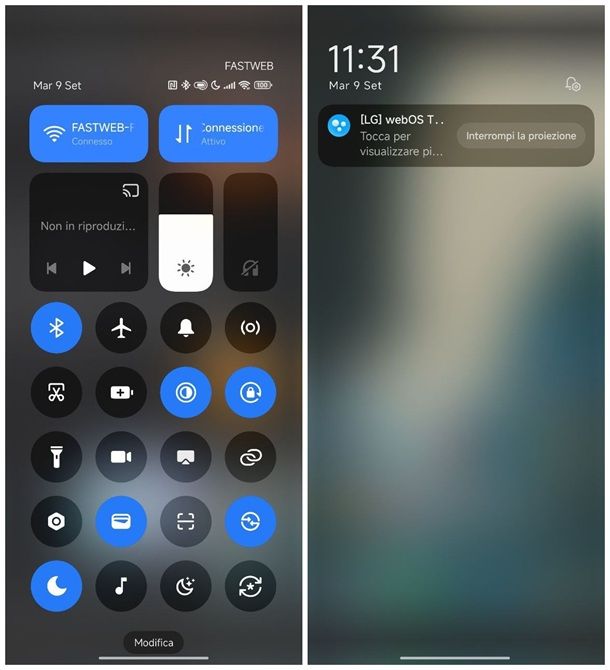
Su Android, la trasmissione dei contenuti tramite Miracast è nativamente integrata nel sistema operativo. Gli step esatti da compiere, tuttavia, variano in sia base all’edizione di Android in uso, sia per via delle eventuali personalizzazioni applicate dal produttore.
Per iniziare, puoi provare a richiamare la funzione di trasmissione di Android agendo dalle funzioni rapide del sistema operativo: dunque, per iniziare, richiama l’area di notifica di Android ed effettua un ulteriore swipe verso il basso, in corrispondenza dei pulsanti rapidi (o quick toggles), per espanderne il relativo pannello.
Sui dispositivi Xiaomi dotati di sistema operativo HyperOS o MIUI, invece, potresti dover usare il Nuovo Centro di Controllo, al quale puoi accedere effettuando uno swipe verso il centro, partendo dall’angolo inferiore destro dello schermo.
Ad ogni modo, giunto nell’area dedicate alle funzioni rapide di Android, individua il pulsante denominato Trasmetti, Proietta, Trasmissione o Proiezione, talvolta identificato dal simbolo di uno schermo con le onde oppure di un monitor con il triangolo e premilo, per avviare la ricerca dei dispositivi nelle vicinanze; se necessario, attiva il Wi-Fi, rispondendo affermativamente all’avviso che compare sullo schermo.
Se il pulsante della proiezione non dovesse essere presente sulla scheda iniziale del pannello dedicato ai quick toggles, effettua su di esso alcuni swipe verso destra o sinistra, per verificare se c’è nelle restanti schede.
In caso contrario, puoi provare ad aggiungerlo tu: premi sul pulsante Modifica o sul simbolo della matita posto in cima o in fondo al pannello dei quick toggles, individua il pulsante della proiezione/trasmissione tra quelli disponibili e trascinalo nell’area degli indicatori visibili, fino alla posizione che preferisci. Per confermare le modifiche, premi sul pulsante Fine oppure sul simbolo del segno di spunta, che dovrebbe comparire in alto oppure in basso.
Se neppure in questo modo riesci a individuare il pannello dedicato alla trasmissione dello schermo, prova dalle impostazioni di Android: dunque, apri queste ultime premendo sul simbolo dell’ingranaggio residente nella schermata Home e, se utilizzi un’edizione di Android recente e per lo più priva di personalizzazioni, recati nei menu Dispositivi connessi > Preferenze di connessione > Trasmissione.
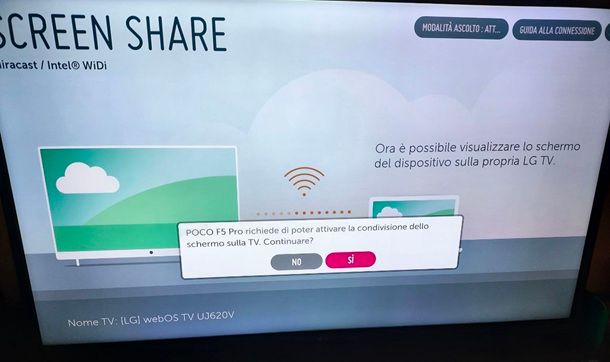
Sui dispositivi Xiaomi dotati di sistema operativo HyperOS, l’opzione di cui sopra si trova nel menu Impostazioni > Maggiori opzioni di connettività > Proiezione > Proietta; sui Samsung, invece, devi recarti nel menu Impostazioni > Dispositivi connessi > Smart View e, se necessario, premere sul pulsante Continua per due volte consecutive.
Infine, laddove proprio non riuscissi a trovare l’impostazione corretta sul tuo device, prova ad aprire la schermata principale delle Impostazioni, effettua uno swipe verso il basso per richiamare il campo di ricerca (se necessario) e digita al suo interno una parola a scelta fra proiezione, trasmissione, proietta o trasmetti, fino a individuare l’opzione corretta fra i risultati.
Ad ogni modo, giunto finalmente al pannello dedicato alla trasmissione dello schermo, fai tap sul nome del televisore/adattatore Miracast configurato in precedenza e attendi qualche istante, affinché i contenuti vengano trasmessi allo schermo del TV; se necessario, autorizza il collegamento, rispondendo in maniera affermativa all’avviso che compare sul televisore.
Quando hai finito, ritorna al pannello di trasmissione dello schermo, oppure richiama l’area di notifica di Android e premi sul pulsante Interrompi trasmissione, presente in corrispondenza dell’avviso dedicato a Miracast.
iPhone
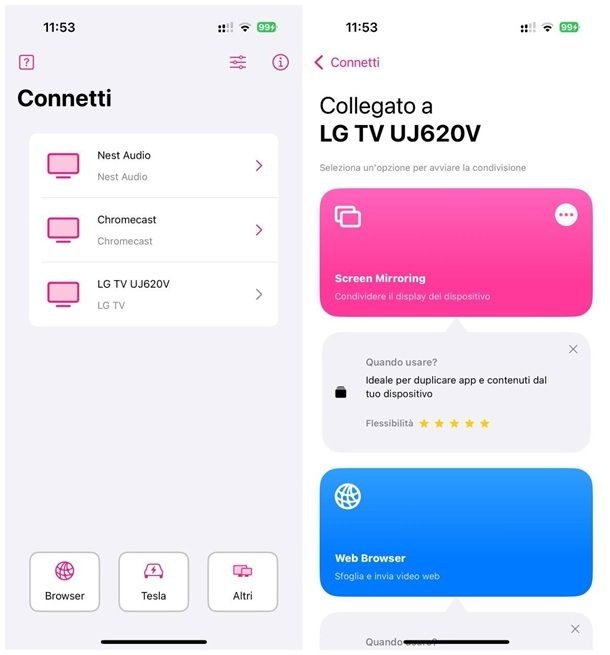
Come già accennato nelle battute precedenti di questa guida, iPhone (così come iPad) non dispone di supporto nativo per la trasmissione dei contenuti attraverso Miracast/Wi-Fi Direct. Tuttavia, puoi implementare quest’ultima usando un’app di terze parti, denominata Duplica Schermo — Mirroring TV o, semplicemente, Replica: sfruttando la funzionalità registrazione schermo di iOS, quest’app consente di trasmettere lo schermo usando protocolli non nativamente supportati da iPhone, come Chromecast e, per l’appunto, Miracast.
L’applicazione è scaricabile gratuitamente da App Store e, nella sua versione di base, è supportata da annunci pubblicitari per lo più auto-promozionali e presenta un set di funzioni ristretto; queste ultime limitazioni possono essere bypassate tramite acquisti in-app, con prezzi a partire da 0,99 euro per lo sblocco settimanale della condivisione dello schermo, oppure abbonandosi al piano completo Replica Pro, al costo di 19,99 euro/anno oppure 79,99 euro una tantum.
Detto ciò, dopo aver scaricato e installato l’applicazione mediante la solita procedura prevista da iPhone, aprila, premi sul pulsante Continua (per due volte consecutive) e, quando richiesto, consenti l’individuazione dei dispositivi sulle reti locali e di quelli Bluetooth da parte dell’app, rispondendo in maniera affermativa agli avvisi che compaiono sullo schermo.
Fatto ciò, premi nuovamente sul pulsante Continua e, quando necessario, indica le tue preferenze riguardo l’invio di notifiche, rispondendo in maniera appropriata al messaggio che dovrebbe esserti proposto.
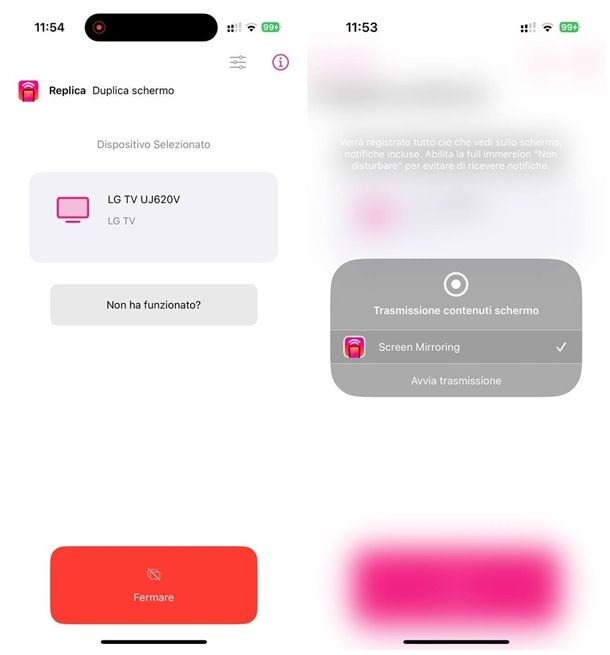
A questo punto, se vuoi evitare di abbonarti al piano Pro, fai tap sul simbolo (X) posto in alto a destra, per chiudere il messaggio promozionale e accedere alla schermata iniziale dell’app.
Una volta lì, fai tap sul nome del televisore o del dispositivo Miracast, che dovrebbe comparire fin da subito nella schermata Trasmetti dell’app, premi sul pulsante Screen Mirroring residente nella schermata successivo e, dopo aver chiuso l’eventuale messaggio promozionale dedicato a Replica Pro, premi sulla voce Avvia trasmissione, per iniziare la proiezione dello schermo. A connessione stabilita, fai tap sul pulsante Sì presente nella schermata di Replica, per indicare il fatto che la connessione è stata stabilita con successo.
Quando hai finito, puoi interrompere la connessione riaprendo l’app Replica e premendo sul pulsante Fermare, che risiede in basso, oppure facendo tap sulla Dynamic Island di iPhone e selezionando la voce Interrompi, dal messaggio che va ad aprirsi.
Nota: se lo desideri, a connessione stabilita, puoi regolare i parametri di trasmissione di Replica facendo tap sul simbolo degli interruttori, situato nell’angolo superiore destro dell’app.
Come collegare il telefono alla TV wireless: altre soluzioni
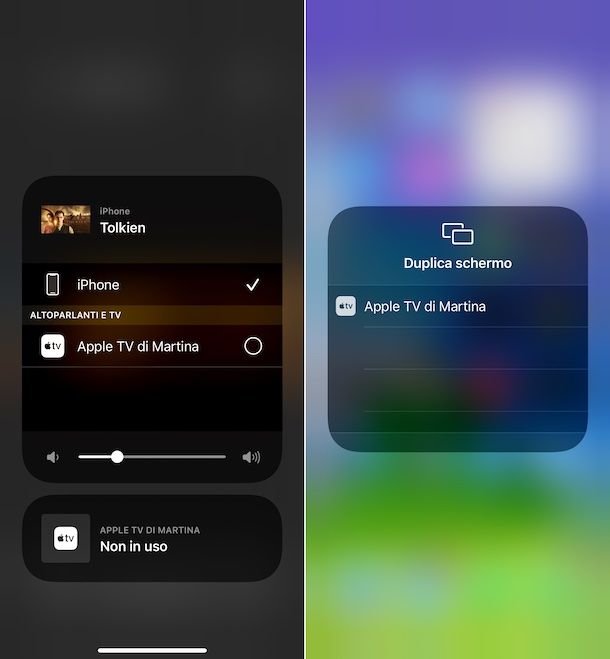
Come dici? La duplicazione dello schermo tramite Wi-Fi Direct non si sposa con quelle che sono le tue necessità, e ti piacerebbe disporre di qualcosa di più specifico, che ti consenta di trasmettere soltanto una determinata tipologia di contenuti? In questo caso, potresti prendere in considerazione una tra le tecnologie di trasmissione che, negli ultimi tempi, sono diventate sempre più diffuse su Smart TV e altri dispositivi multimediali.
Per esempio, la tecnologia Google Cast, integrata su tutti gli Smart TV dotati di Android TV/Google TV, oltre che sui TV box Android, sui dispositivi Chromecast e Google TV Streamer, permette di ricevere contenuti provenienti da tantissime app compatibili, oltre che di trasmettere lo schermo di Android (in maniera nativa), iPhone e iPad (tramite l’app Replica).
Poi c’è AirPlay, il protocollo di trasmissione sviluppato da Apple e integrato nativamente su iPhone, iPad, Mac, box multimediali Apple TV e Smart TV compatibili con la tecnologia omonima.
Se ciò non dovesse bastare, esistono altresì delle tecnologie proprietarie (come ThinQ di LG o SmartThings di Samsung) che semplificano il mirroring tra dispositivi provenienti dallo stesso produttore o, ancora, protocolli universali come Matter, in grado di facilitare lo streaming dei contenuti dai dispositivi connessi facenti parte della medesima casa Smart.
Insomma, le scelte non mancano, sta a te individuare quella più adatta alle tue esigenze! A tal proposito, ti daranno sicuramente una mano le mie guide su come collegare il telefono alla Smart TV, come trasmettere lo schermo di Android sul televisore, come collegare iPhone alla Smart TV e, non da meno, il mio approfondimento su come collegare il telefono alla TV non Smart: mi raccomando, da’ loro almeno uno sguardo!
In qualità di affiliati Amazon, riceviamo un guadagno dagli acquisti idonei effettuati tramite i link presenti sul nostro sito.

Autore
Salvatore Aranzulla
Salvatore Aranzulla è il blogger e divulgatore informatico più letto in Italia. Noto per aver scoperto delle vulnerabilità nei siti di Google e Microsoft. Collabora con riviste di informatica e ha curato la rubrica tecnologica del quotidiano Il Messaggero. È il fondatore di Aranzulla.it, uno dei trenta siti più visitati d'Italia, nel quale risponde con semplicità a migliaia di dubbi di tipo informatico. Ha pubblicato per Mondadori e Mondadori Informatica.






